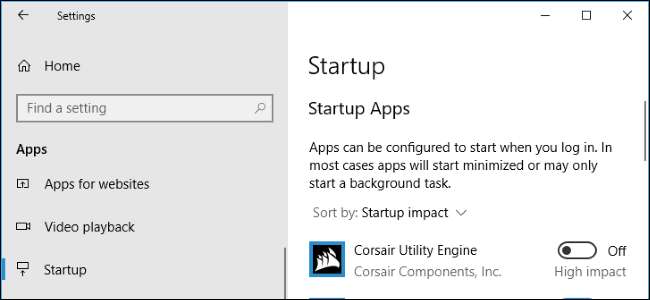
Η εφαρμογή Ρυθμίσεις των Windows 10 σάς επιτρέπει τώρα να απενεργοποιήσετε τα προγράμματα που εκτελούνται αυτόματα όταν συνδέεστε στον υπολογιστή σας. Αυτή η ίδια λειτουργικότητα ήταν προηγουμένως κρυμμένο στη Διαχείριση εργασιών των Windows 10 , και ήταν κρυμμένο στο MS Config σε προηγούμενες εκδόσεις .
Για να διαχειριστείτε τα προγράμματα εκκίνησης, μεταβείτε στις Ρυθμίσεις> Εφαρμογές> Εκκίνηση.
Αυτή η δυνατότητα προστέθηκε στο Ενημέρωση Απριλίου 2018 των Windows 10 . Εάν δεν βλέπετε την επιλογή Έναρξη στην εφαρμογή Ρυθμίσεις, δεν έχετε εγκαταστήσει ακόμα την ενημέρωση.
ΣΧΕΤΙΖΟΜΑΙ ΜΕ: Όλα τα νέα στην ενημέρωση του Απριλίου 2018 των Windows 10, διαθέσιμα τώρα

Θα δείτε μια λίστα με τα προγράμματα που έχουν διαμορφωθεί για εκκίνηση κατά τη σύνδεσή σας. Αυτό περιλαμβάνει εφαρμογές που ξεκινούν εργασίες στο παρασκήνιο, προγράμματα που εμφανίζονται στο δίσκο του συστήματός σας και εφαρμογές που εμφανίζουν παράθυρα κατά τη σύνδεσή σας. Δεν περιλαμβάνει Υπηρεσίες Windows που τρέχουν στο παρασκήνιο.
Εδώ εμφανίζονται μόνο λίγα στοιχεία: το όνομα του προγράμματος, το όνομα του προγραμματιστή του, εάν είναι ενεργοποιημένη η αυτόματη εκκίνηση και το "αντίκτυπο" που έχει κατά την εκκίνηση. Ένα πρόγραμμα "High Impact" διαρκεί περισσότερο για να ξεκινήσει και επιβραδύνει τη διαδικασία σύνδεσής σας περισσότερο από ένα πρόγραμμα "Low Impact", το οποίο ξεκινά γρήγορα. Μπορείτε να χρησιμοποιήσετε την επιλογή "Ταξινόμηση κατά" στο επάνω μέρος του παραθύρου για να ταξινομήσετε κατά "Εκκίνηση εκκίνησης" και να δείτε πρώτα τα βαρύτερα προγράμματα, αν θέλετε.
Το απενεργοποιήστε την εκτέλεση ενός προγράμματος κατά την εκκίνηση , απλώς αλλάξτε το στο "Off" εδώ. Εάν θέλετε να ενεργοποιήσετε ξανά τη δυνατότητα του προγράμματος να ξεκινά αυτόματα με τα Windows, γυρίστε την εναλλαγή στη θέση "Ενεργό".
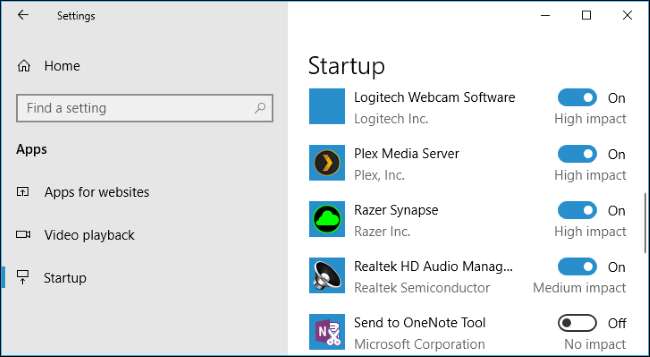
Πρόσεχε όταν απενεργοποιείτε τις εφαρμογές εκκίνησης , όμως. Εάν απενεργοποιήσετε μια εφαρμογή εκκίνησης, δεν θα ξεκινήσει και δεν θα εκτελέσει τις εργασίες παρασκηνίου, αν συνήθως. Για παράδειγμα, εάν απενεργοποιήσετε την εφαρμογή εκκίνησης του Dropbox, δεν θα συγχρονίσει αυτόματα τα αρχεία σας στο παρασκήνιο. Εάν απενεργοποιήσετε έναν ελεγκτή ενημέρωσης όπως το Oracle Προγραμματιστής ενημέρωσης Java , το εργαλείο δεν θα ελέγξει αυτόματα και θα σας ειδοποιήσει για σημαντικές ενημερώσεις. Εάν απενεργοποιήσετε το πρόγραμμα εκκίνησης του Plex, το Διακομιστής πολυμέσων Plex δεν θα εκτελείται αυτόματα και θα μοιράζεται τη βιβλιοθήκη πολυμέσων σας κατά την εκκίνηση.
Ωστόσο, ακόμα κι αν απενεργοποιήσετε κάτι σημαντικό, μπορείτε πάντα να επιστρέψετε εδώ και να το ενεργοποιήσετε ξανά στο μέλλον με ένα μόνο κλικ.







